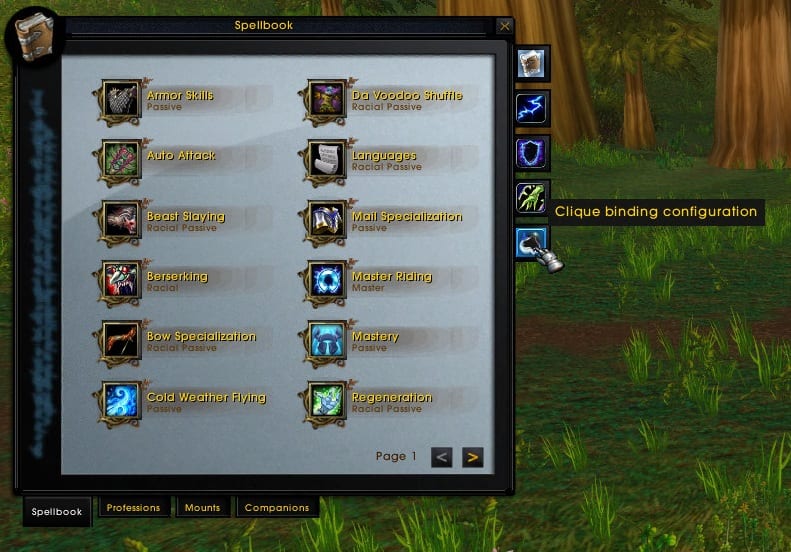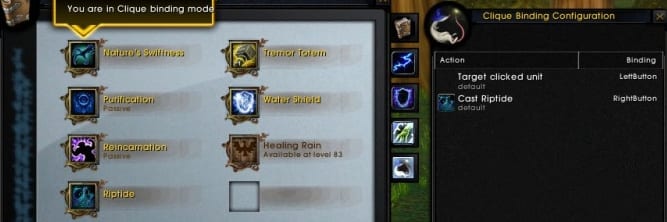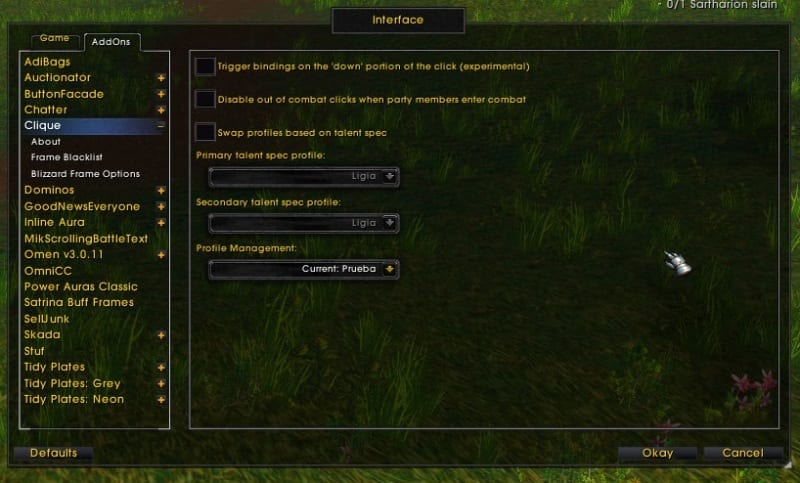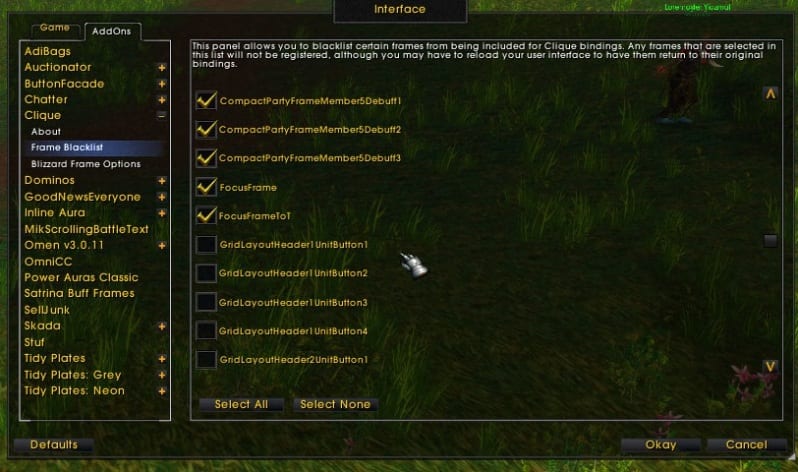Die Clique ist ein "Click-Casting" -Addon, das sehr einfach zu bedienen ist und es uns ermöglicht, Mausklicks Fähigkeiten zuzuweisen und diese mit Tastaturmodifikatoren zu kombinieren. Die Funktionsweise ähnelt der eines Mouseover-Makros. Das heißt, wir können ihn verzaubern Gitter oder ein anderes Frame-Addon direkt durch Klicken auf das gewünschte Ziel, ohne es zuvor auswählen zu müssen. Dies erhöht die Reaktionsgeschwindigkeit, insbesondere wenn es um Sofortzauber geht, die Sie während der Bewegung verwenden müssen, obwohl sie mit Zaubersprüchen aller Art verwendet werden können.
Diejenigen, die es am häufigsten benutzen, sind die Heiler, aber jede Klasse, die einen Zauber hat, der mit einem anderen Spieler interagiert, kann ihn nutzen, um die Reaktionsgeschwindigkeit zu erhöhen, wenn sie beispielsweise eine Umleitung in den Panzer werfen muss.
Dieses Addon hat mit der Veröffentlichung von Patch 4.0.1 geringfügige Änderungen erfahren, die insbesondere das Erscheinungsbild und die Konfigurierbarkeit verbessern. Darüber hinaus erkennt es auch verschiedene Arten von Mäusen besser.
Kann von heruntergeladen werden WowSchnittstelle. Unter diesem Link finden Sie auch Antworten auf die am weitesten fortgeschrittenen Fragen. Es ist die perfekte Ergänzung zum Gitter oder das Xperl.
Um auf das Clique-Konfigurationsmenü zuzugreifen, öffnen wir einfach das Zauberbuch, wo wir sehen, dass wir eine zusätzliche Registerkarte haben.
Wenn wir auf die Registerkarte "Konfiguration" der Clique klicken, sehen wir Folgendes:
Standardmäßig haben wir 2 Bindungen:
- Auf der linken Schaltfläche, Ziel angeklickte Einheit, die dazu dient, die Einheit auszuwählen, auf die wir klicken.
- Auf der rechten Seite, Gerätemenü anzeigen, die dazu dienen würde, das Menü jeder Einheit anzuzeigen (in das wir Sie einladen, Sie inspizieren können ... usw.).
Ich empfehle, die Bindung von der rechten Schaltfläche (Menü Einheit anzeigen) zu entfernen, da sie nicht weit verbreitet ist und wir diese Bindung für interessantere Dinge nutzen möchten. Das Löschen einer Bindung ist einfach. Klicken Sie einfach mit der rechten Maustaste darauf in der Liste und wählen Sie "Löschen" aus dem Dropdown-Menü.
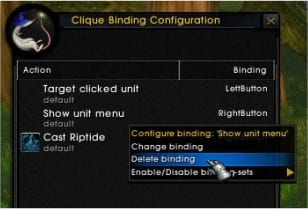
Bindungszauber
Das Binden eines Zaubers ist sehr einfach. Auf dem Startbildschirm, den wir sehen, wenn wir das Konfigurationsmenü öffnen, durchsuchen wir einfach das Zauberbuch nach dem, das wir verwenden möchten, und klicken mit der gewünschten Kombination aus Tasten und Maus darauf. Das Bindeo ist bereits gespeichert. Sehr einfach!
Zum Beispiel verwende ich Spring Tides mit einem Rechtsklick auf das Gitter. Um es zuzuweisen, klicken Sie einfach mit der rechten Maustaste auf den entsprechenden Zauber im Buch.
Binde andere
Am unteren Rand der Konfigurationsoberfläche haben wir andere Optionen. Eine davon ist "Andere binden", mit der Sie einige Besonderheiten nutzen können:
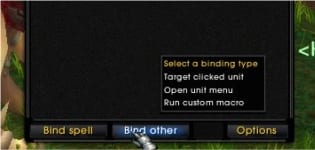
- Ziel angeklickte Einheit: Wir müssen immer eine Bindung platzieren, um sie auszuwählen (standardmäßig linker Mausklick).
- Menü "Einheit öffnen": Ich persönlich verwende diese spezielle Bindung nicht, mit der das Menü "Einheit" geöffnet werden kann (wo wir es flüstern, überprüfen usw. können).
- Benutzerdefiniertes Makro ausführen: Wir können das Makro schreiben, das wir einer bestimmten Bindung zuweisen möchten. Wir schreiben den Text, den es ist, und klicken unter "Bindung festlegen" auf die Kombination, die wir zuweisen möchten.
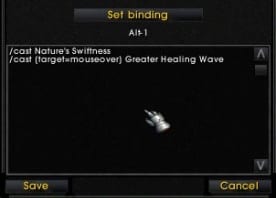
Optionen
Mit der anderen Schaltfläche unten können Sie auf das Clique-Konfigurationsmenü zugreifen.
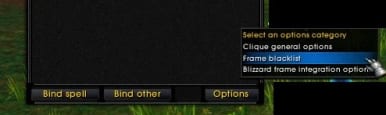
Die Konfigurationsoptionen sind folgende:
Klicken: In diesem Menü haben wir einige interessante Optionen.
- Trigger-Bindungen im «Down» -Teil des Klicks (experimentell): Das Dienstprogramm, das implementiert wird und verwendet wird, damit der Zauber ausgeführt wird, wenn wir die Taste drücken, und nicht, wenn wir ihn loslassen (dies geschieht standardmäßig). Es ist der gleiche Effekt wie beim Addon SchneefallKeyPress.
- Tauschen Sie Profile basierend auf der Talentspezifikation: Profile werden automatisch geändert, wenn wir Talente ändern.
- Profilverwaltung: In diesem Dropdown-Menü erstellen wir neue Profile oder tauschen diese aus. Idealerweise haben Sie eine pro Spezifikation oder Charakter.
Rahmen Blacklist: In diesem Menü können Sie auswählen, in welchen Einheiten die Klicks funktionieren sollen. Standardmäßig wirken sie auf alle von ihnen aus. Wenn wir jedoch mit der rechten Maustaste auf eine Heilung klicken und jemanden im Zielrahmen untersuchen möchten, können wir dies nicht, da wir stattdessen die Heilung starten ( obwohl dies mit einem verbindlichen Extra gelöst werden kann). Persönlich möchte ich nur, dass die Clique am Grid arbeitet. Daher muss ich in der Liste der angezeigten Addons alle diejenigen markieren, die ich ignorieren möchte: